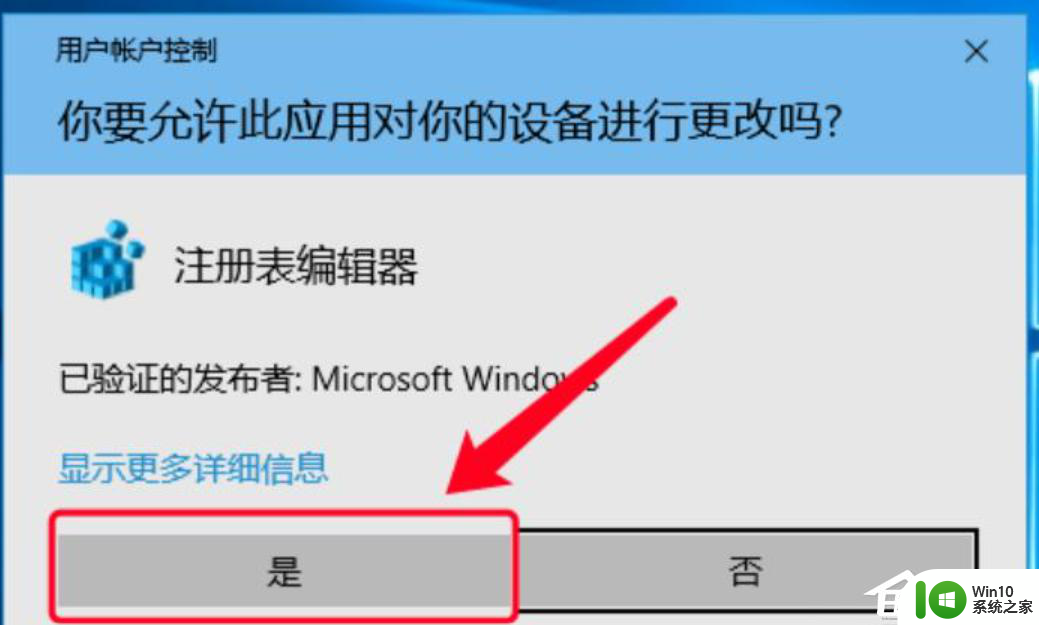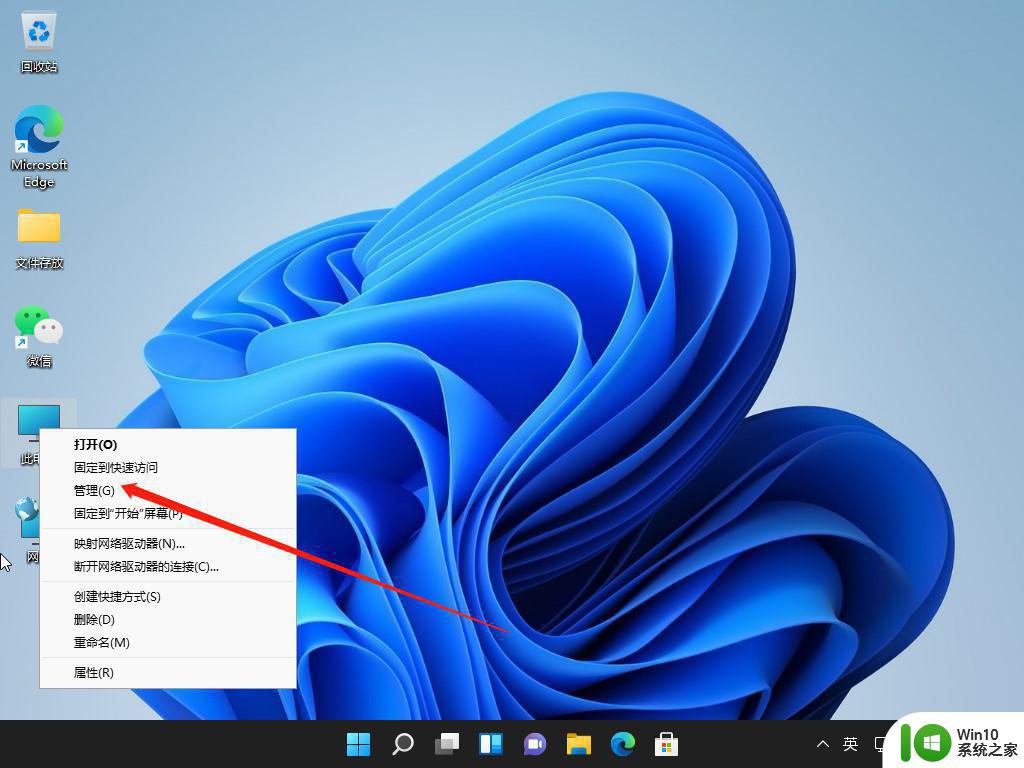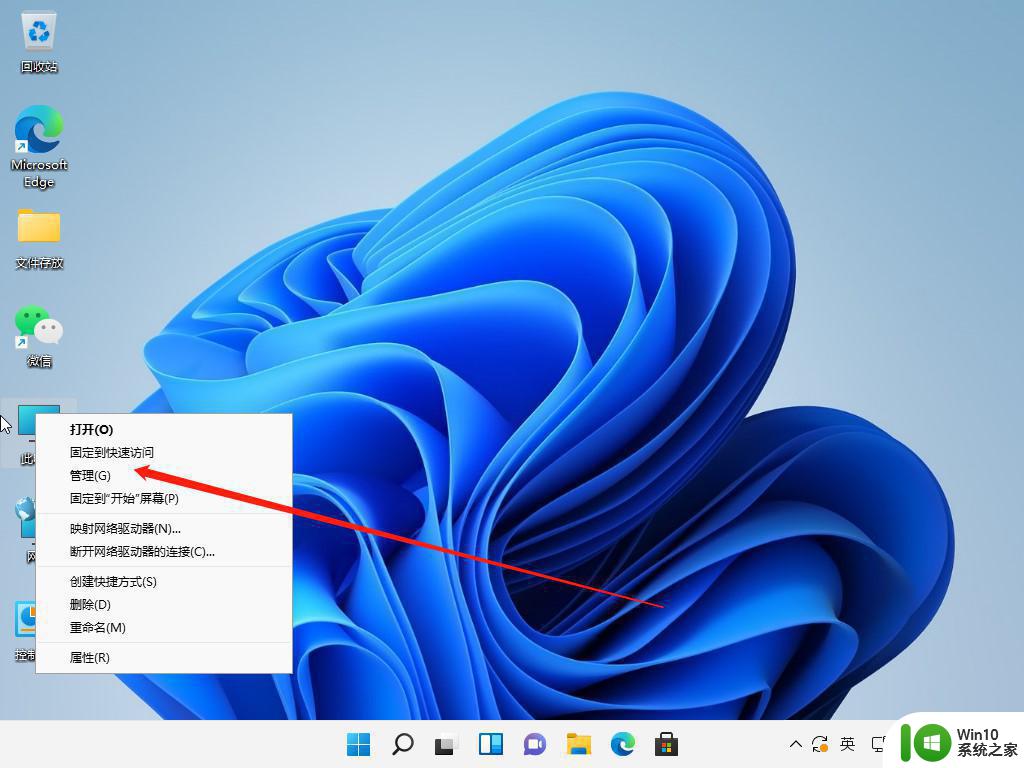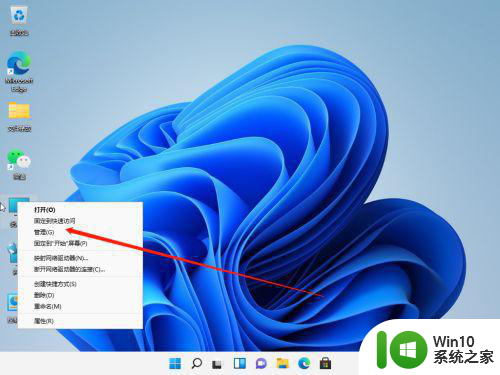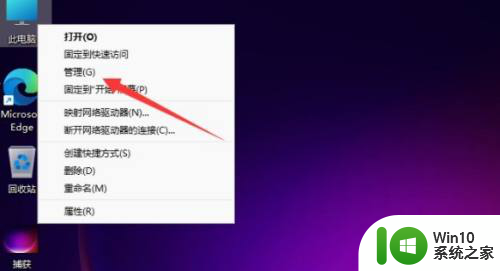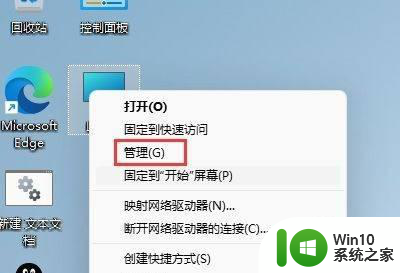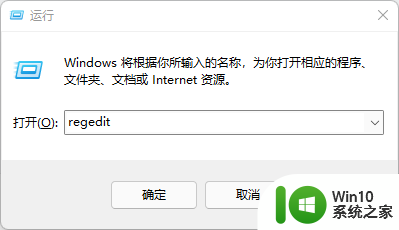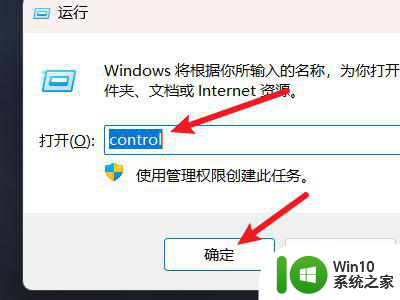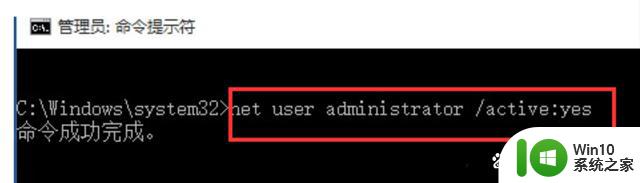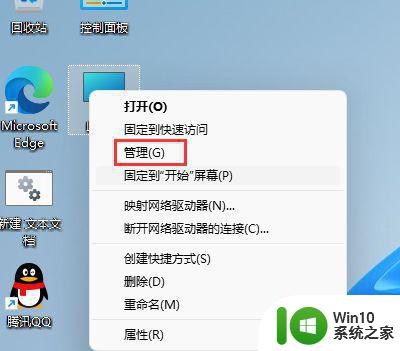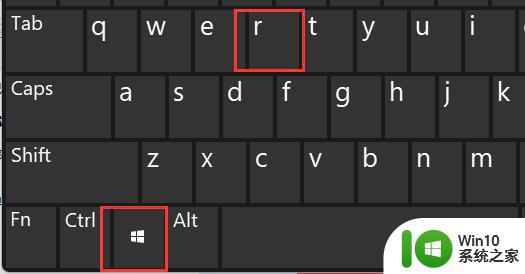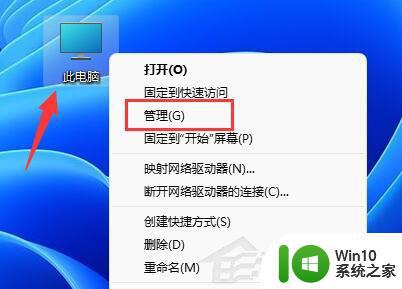win11怎么修改c盘用户名 win11c盘用户名修改教程
在Windows 11操作系统中,C盘是系统安装的主要驱动器,其中包含了用户的个人文件、设置和系统文件等重要信息。有时候,我们可能需要修改C盘下的用户名,例如,当我们想更改用户账户的名称或者纠正拼写错误时。然而,很多新手用户可能不知道怎么在Windows 11中修改C盘下的用户名,不用担心,接下来,小编将带大家学习一下Windows 11操作系统中安全地修改C盘用户名的方法和教程。
具体方法:
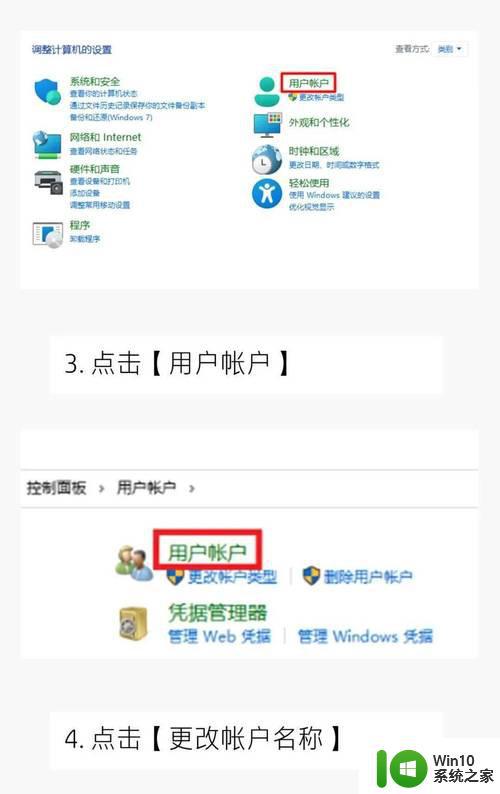
一、开启Administrator权限并登入
搜索框搜索cmd,右击以管理员身份运行。
出现cmd窗口,运行命令。
二、注销原来的本地账户
登录Administrator后,不要忘记注销原账户,不然进行不了下一步。
三、更改文件夹下名称
更改名字并记住。
四、在Administrator下更改 注册表
重要提示:修改注册表有风险,修改错误会导致系统不稳定或崩溃。请提前备份注册表和电脑中的数据,在专业人士指导下慎重操作。
1、win+R 搜索打开“regedit”
2、“regedit”目录为:HKEY_LOCAL_MACHINE\SOFTWARE\Microsoft\Windows NT\CurrentVersion\Profilelist,找到之前文件夹对应的ProfileImagePath。将C:\User\原命名 里改为:C:\User\新命名
3、再次进入账户即可
以上就是win11怎么修改c盘用户名的全部内容,还有不清楚的用户就可以参考一下小编的步骤进行操作,希望能够对大家有所帮助。